[This article mostly addresses German-speaking readers and is therefore written in German.]
Eine Einführung in das Thema bietet mein vorheriger Artikel zum Neo Tastatur Layout.
Grundsätzliches
Das Neo Layout auszuprobieren ist eigentlich nicht schwer. Auf der Webseite des Projekts findet man einfache Anleitungen dazu. Aber man hat ja nicht viel davon, in einem Textverarbeitungsprogramm ein paar Tasten zu drücken und festzustellen, dass in der Tat, dem neuen Layout entsprechend, andere als die gewohnten Buchstaben erscheinen. In diesem Artikel möchte ich Tipps geben und meine Erfahrungen teilen, die ich beim dauerhaften Wechsel vom Qwertz zum Neo Layout gemacht habe.
Zunächst einmal macht Neo nur wirklich Sinn, wenn man mit dem Zehnfingersystem schreiben will. Um das (neu) zu lernen ist die Mindestvoraussetzung, dass man auf einem Computer das Neo Layout und ein geeignetes Übungsprogramm installiert hat. Ich verweise hier erneut auf neo-layout.org. Ich selbst verwende Linux (openSUSE Leap 15.3) und habe KTouch zum Tippen Üben benutzt. Mit der Statistik über Tastenanschläge pro Minute und falschen Anschlägen hat es fast ein bisschen was von einem Spiel, in dem man immer besser werden möchte. Die Texte, die in den späteren Lektionen zum Üben verwendet werden, fand ich außerdem einfach so recht interessant zu lesen (bzw. schreiben).
Vorbereitungen
Ich hatte irgendwo gelesen, mit Tastatur Layouts sei es wie mit Sprachen: man könne problemlos zwei oder mehr beherrschen und relativ einfach zwischen ihnen wechseln. Meine Erfahrung ist das leider nicht. Ich habe einen alles-oder-nichts Ansatz gewählt und würde das auch so empfehlen. Das will aber gut vorbereitet sein. Idealerweise hat man neben dem Willen zum Wechsel und dem erwähnten Übungsprogamm in den nächsten ca. zwei Wochen beruflich und privat wenig Stress. So lange hat es bei mir etwa gedauert, bis ich wieder ziemlich flüssig frustfrei in ordentlichem Tempo schreiben konnte. In dieser Lernphase habe ich – wenn möglich – morgens, mittags und abends jeweils für 15 bis 30 Minuten mit dem Tipptrainer geübt.
Um möglichst schnell, einfach und dauerhaft mit Neo glücklich zu werden, empfehle ich noch ein paar Vorbereitungen. Das Wichtigste, bevor man ernsthaft versucht umzusteigen, ist meiner Meinung nach, sicherzustellen, dass man überall, wo man mit einer Tastatur zu tun hat, auf Neo umstellen kann. Das schloss in meinem Fall z.B. ein: Notebook, Desktop PC zuhause und im Büro, und Smartphone. Für Android Smartphones und Tablets gibt es die Gboard App, mit der man einfach zwischen verschiedenen Layouts wechseln kann. Für Windows PCs und Macs gibt es auf neo-layout.org Anleitungen. Unter Linux kann man Neo normalerweise immer einfach in den Tastatureinstellungen auswählen. Insbesondere sollte man sich im Klaren sein, welches Layout bei der Passworteingabe beim Login aktiv ist.
Ein kleiner Fallstrick, in den ich gelaufen bin, ist, dass im BIOS (bzw. UEFI) des PCs Num Lock deaktiviert sein muss. Eine solche Einstellung kann man (typischerweise) überprüfen, indem man gleich nach dem Starten des PCs die ENTF-Taste drückt.
Tastatur Beschriftung
Das Herausfordernste beim Wechsel ist tatsächlich nicht die Software sondern die Tastaturhardware. Die exklusive Beschriftung für das Qwertz Layout hat mich jedenfalls sehr gestört. In mehreren Berichten und Anleitungen, die ich gelesen habe, stand, das könne man ignorieren und man solle ja sowieso lernen blind zu schreiben. Und immerhin gibt es einen Aufsteller zum Ausdrucken, der beim Lernen helfen kann. Den habe ich mir auch tatsächlich schon vor dem Wechsel einmal fürs Büro und einmal für zuhause ausgedruckt. Ich war aber so noch nicht zufrieden. Denn es kommt doch öfter mal vor, dass ich ein paar Worte mit einer Hand und in ungewohnter Stellung eintippe (z.B. beim Telefonieren), so dass ich nicht aus dem Muskelgedächtnis die richtige Taste finde. Die Neo Belegung ist zwar nicht so schwer zu merken – z.B. die ersten fünf Tasten in der mittleren Reihe sind UIAEO – aber letztendlich muss man doch nachdenken, und das dauert, und das nervt.
Tastaturen, die serienmäßig eine Beschriftung für Neo haben, gibt es meines Wissens nach nicht (und ich habe lange recherchiert). Es gibt jedoch entsprechende Aufkleber – in schwarz-weiß und farbig und zwei Größen. Man kann also praktisch jede Tastatur in eine Neo Tastatur umwandeln. Skeptiker müssen natürlich selbst wissen zu welchem Zeitpunkt sie welche Tastatur damit bestücken wollen. Ich habe mir bei der Gelegenheit eine neue Tastatur gekauft. Aber auf jeden Fall ist das Bekleben jeder einzelnen Taste mit diesen Stickern zeitaufwändig. Und nochmal entfernen würde ich sie nicht wollen.
Die Galerie unten gibt einen Eindruck, wie diese Aufkleber auf den drei Tastaturen aussehen, die ich inzwischen damit versehen habe. Erstaunlicherweise gelingt es dem Hersteller, selbst auf den kleinen 11×12 mm Stickern Label für alle sechs Ebenen gut lesbar aufzudrucken. Interessanterweise haben nur bei meiner Notebook Tastatur (erstes Bild) die 14×14 mm Aufkleber gepasst. Hier bin ich übrigens minimalistisch geblieben und habe die Sondertasten nicht beklebt.
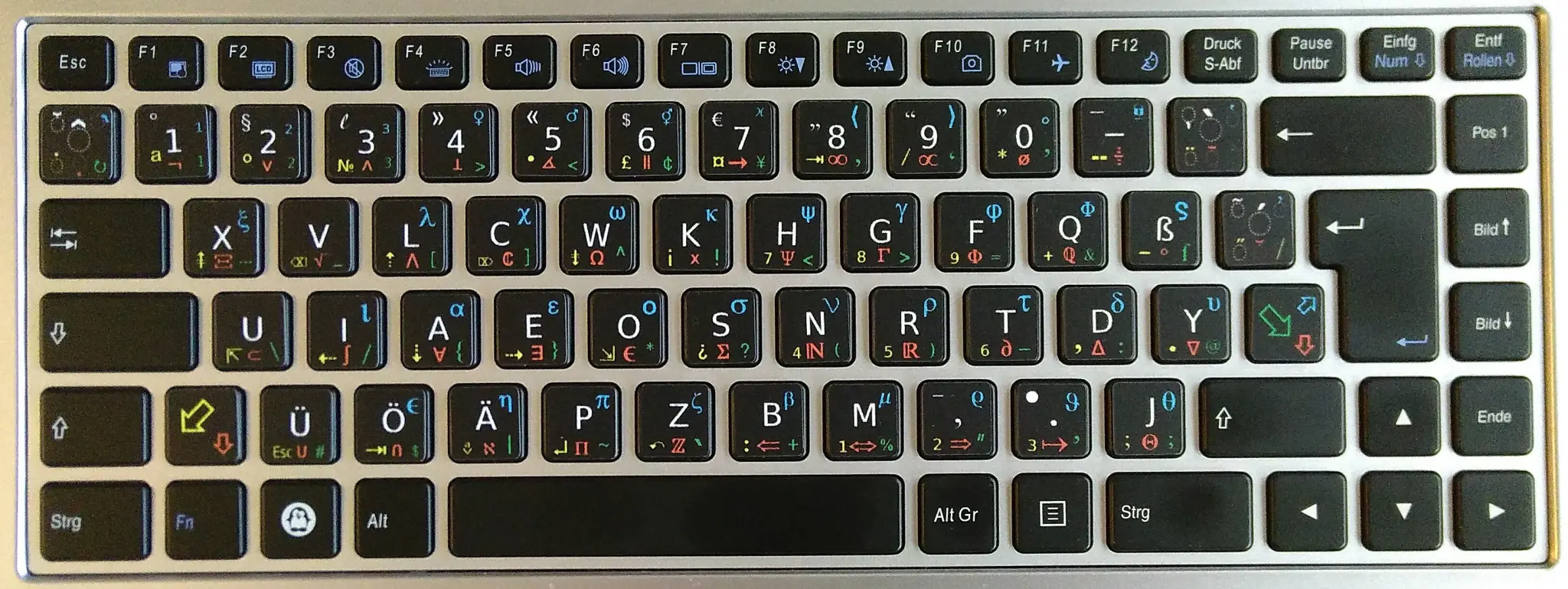


Alles in allem war ich sehr positiv überrascht von den Aufklebern und bin fast immer noch erstaunt, dass nach mehreren Monaten der Nutzung die Sticker nicht verrutschen oder der Druck verschmiert; die Qualität ist wirklich gut. Nur bei ein paar Tasten wünschte ich, ich hätte etwas akkurater geklebt (z.B. die 9 bei der mittleren Tastatur). Aber das ist wie gesagt eine Aktion, bei der man Zeit und Ruhe und vielleicht auch etwas Übung braucht (das war die erste Tastatur, die ich beklebt habe).
Ich möchte hier noch auf die ertastbaren Markierungen auf den Zeigefingertasten zu sprechen kommen, die eigentlich jede Tastatur hat. Die E und N Neo Aufkleber sind hier nicht besonders angepasst, was wohl auch zu viel verlangt wäre. Damit die Sticker auch auf diesen Tasten gut und lange kleben, habe ich sie beim ersten Mal geradeso oberhalb dieser Erhebung aufgeklebt, siehe wieder das mittlere Bild. Das hat sich in zweierlei Hinsicht als nicht ideal herausgestellt. Erstens sieht es doof aus, weil diese Aufkleber jetzt etwas über ihre Taste hinaus ragen; zweitens ist die Erhebung auf den Tasten so gering, dass selbst diese dünnen Sticker ausreichen, dass man sie jetzt kaum noch blind ertasten kann, weil die Aufkleber die Tastenoberfläche ebnen. Bei den beiden Tastaturen, die ich später bearbeitet habe, habe ich die Sticker für diese mittleren Tasten dann einfach über die Erhebung geklebt und es hat im Endeffekt perfekt gehalten, sieht gut aus und die Ertastbarkeit bleibt erhalten. Bestes Beispiel ist hier meine Notebook Tastatur. Bei meiner dritten Tastatur (letztes Bild) habe ich den E Sticker etwas zu weit unten aufgeklebt. Hier wird im Foto ein recht großer Nachteil der Aufkleber deutlich: Verfügt die Tastatur über beleuchtete Tasten, geht dieses Feature mit den undurchsichtigen Aufklebern verloren; nur die Beschriftung der unbeklebten Tasten ist auch im Dunkeln gut zu erkennen – und in meinem Fall der obere Strich der alten F-Taste.
Schließlich finde ich noch erwähnenswert, dass viele Tastaturen leicht rauhe oder gummierte Tasten haben, um eine gewisse Griffigkeit zu gewähren. Das geht geht mit den glatten Aufklebern weitestgehend verloren. Ich muss aber sagen, dass das in der Praxis keinen negativen Effekt für mich hat. Es ist nur ein etwas anderes Gefühl.
Fazit
Da ich sehr beschäftigt war, hat es mit dem Schreiben und Veröffentlichen dieses Artikels weit länger gedauert als gedacht. Es ist inzwischen rund ein Jahr her, dass ich von Qwertz auf Neo gewechselt bin. Alle technischen Probleme habe ich wie oben geschrieben längst gelöst und meine alte Schreibgeschwindigkeit hatte ich wie eingangs erwähnt nach gut zwei Wochen auch wieder. Ich würde hier gerne konkret angeben, wie viele Tastenanschläge pro Minute ich jetzt schaffe und wie das vorher mit Qwertz war, aber da ich vor dem Wechsel nicht daran gedacht hatte, diese Zahl zu ermitteln, kann ich diesen Vergleich jetzt nicht ziehen.
Zwei Dinge muss ich in diesem Fazit ganz klar sagen. Ohne die beklebten Tastaturen wäre ich wohl nicht mit Neo glücklich geworden. Und wenn ich nun etwas über eine Qwertz Tastatur eingeben muss, bin ich lächerlich langsam. Damit kann ich leben. Ich mache mir zwar keine Illusionen, dass Neo in naher Zukunft Qwertz als standard Layout ablösen wird, aber ich sehe, dass es durchaus nebenher existieren kann. Und mir persönlich gefällt es, mich auf der Seite der Nutzer mit dem theoretisch besseren Tastaturlayout zu befinden.
Ja, die konkreten Vorteile sind nicht so offensichtlich, aber ich bin doch sehr froh darüber, dass ich die diversen Sonderzeichen, die man beim Programmieren braucht ([{}]), jetzt schnell und ohne Verrenkungen erreichen kann. Aber auch über die richtigen Anführungszeichen für Deutsch („Hallo“) und Englisch (“Hello“), den echten Apostroph (Chris’ Kaffee) und den Gedankenstrich – auf Ebene zwei der Komma-Taste – freue ich mich immer wieder.
